Gör Dina Pinterest-tavlor Privata: En Omfattande Guide
Det finns många skäl till att du kan vilja göra en anslagstavla privat på Pinterest. Kanske driver du ett företagskonto på Pinterest men vill hålla vissa personliga pins dolda. Eller så kanske du använder Pinterest för att spara bilder som är menade bara för dig. Oavsett anledning kan det vara otroligt värdefullt att veta hur man gör en tavla privat. Som tur är, är processen relativt enkel.
Denna artikel kommer att guida dig genom stegen för att framgångsrikt göra din tavla privat på Pinterest, beroende på vilken enhet du använder. Vi kommer också att besvara några vanliga frågor i vår FAQ-sektion, inklusive hur du aktiverar sekretessläge.
Läs vidare för att lära dig mer.
Hur du gör en Pinterest-tavla privat från en iPhone
Om du ofta använder Pinterest på din iPhone, oavsett om det är i jobbet eller på fritiden, kanske du undrar hur du gör en tavla privat. Kanske du bläddrar igenom marknadsföringsideer på bussen och vill snabbt skapa en privat tavla för att spara något intressant. Oavsett anledning, hjälper vi dig.
För att göra en tavla privat på din iPhone, följ dessa steg:
- Öppna Pinterest-appen.
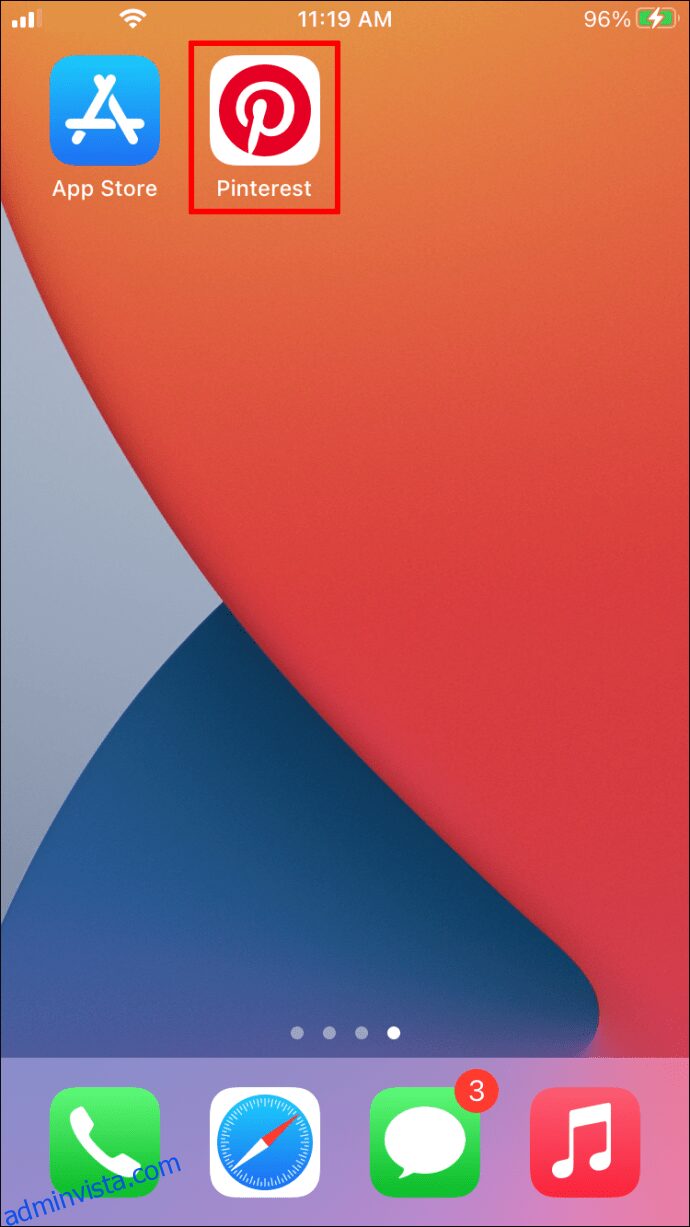
- Logga in på ditt Pinterest-konto om du inte redan är inloggad.
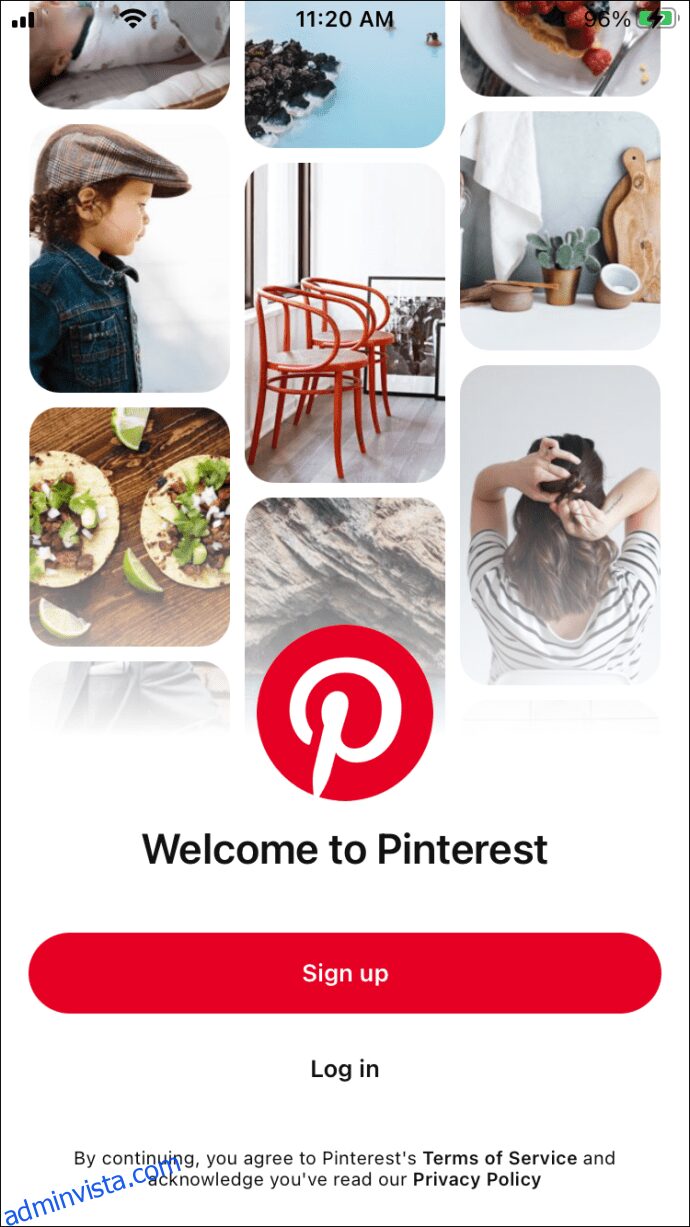
- Tryck på din profilbild i det nedre högra hörnet.
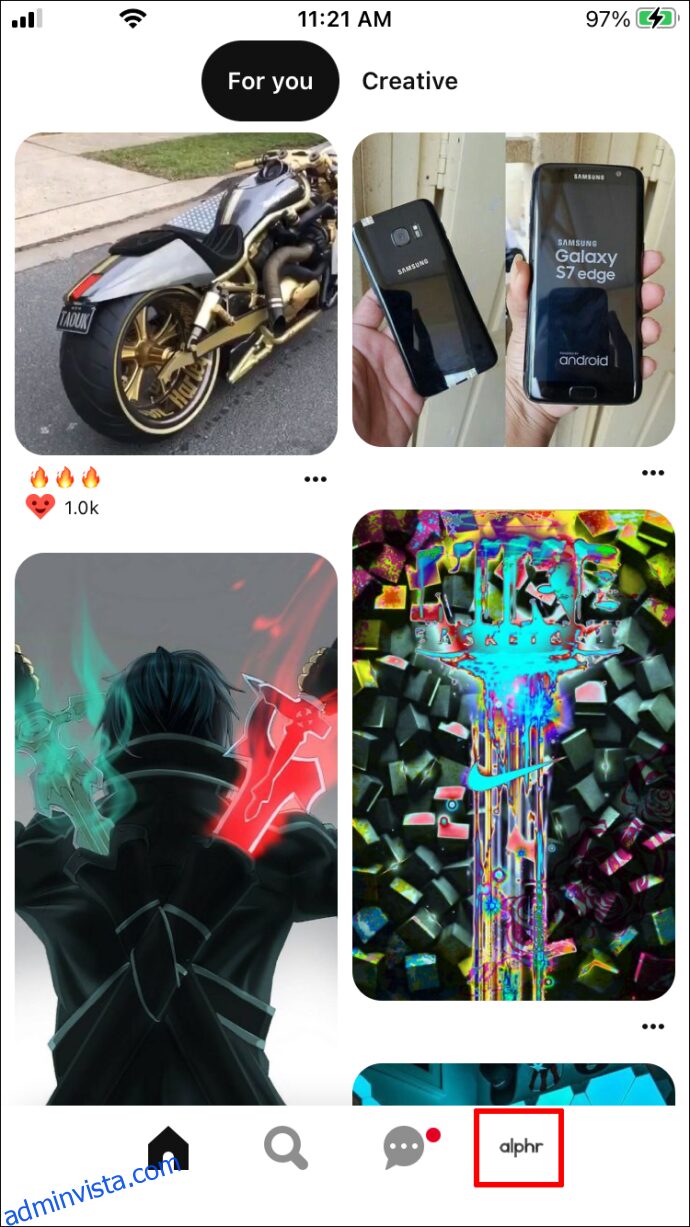
- Från din profil, välj den tavla du vill redigera.
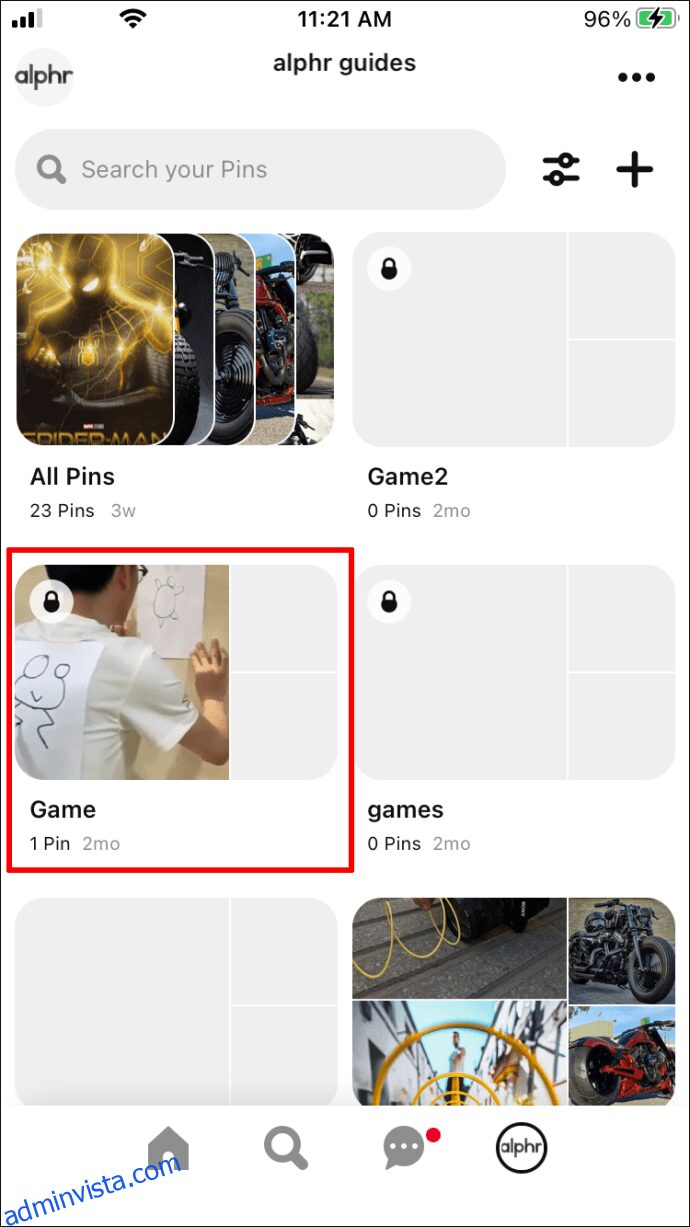
- Tryck på de tre punkterna i det övre högra hörnet av skärmen.
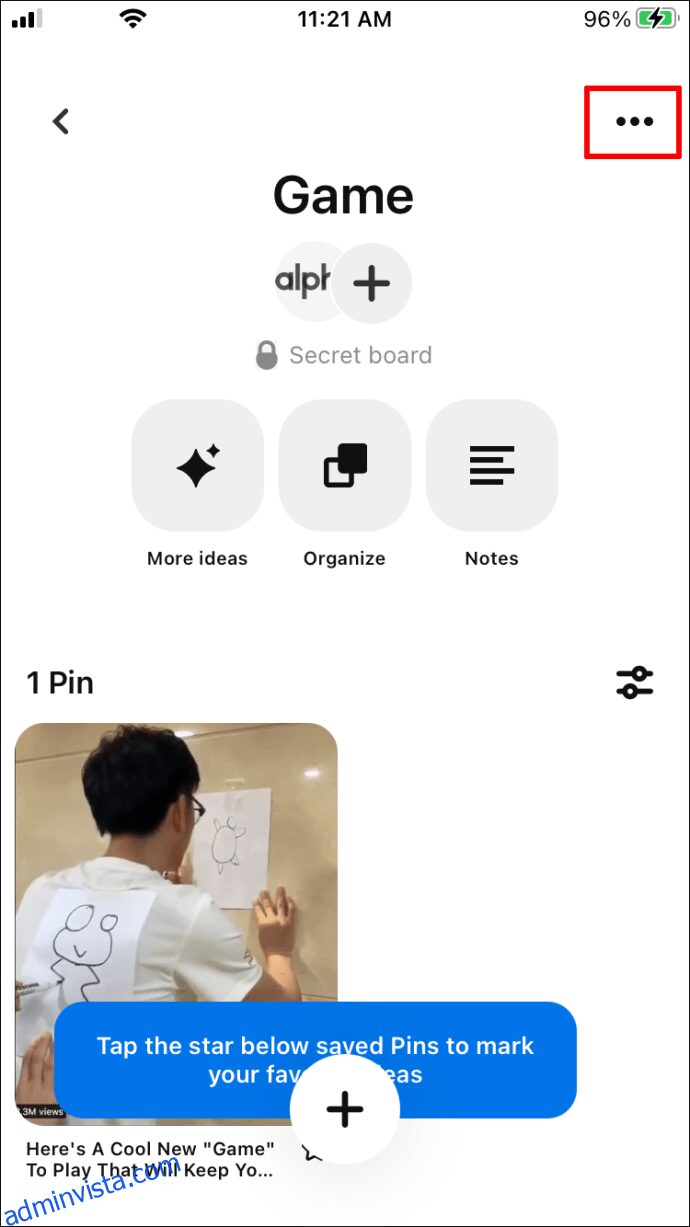
- Välj ”Redigera tavla.”
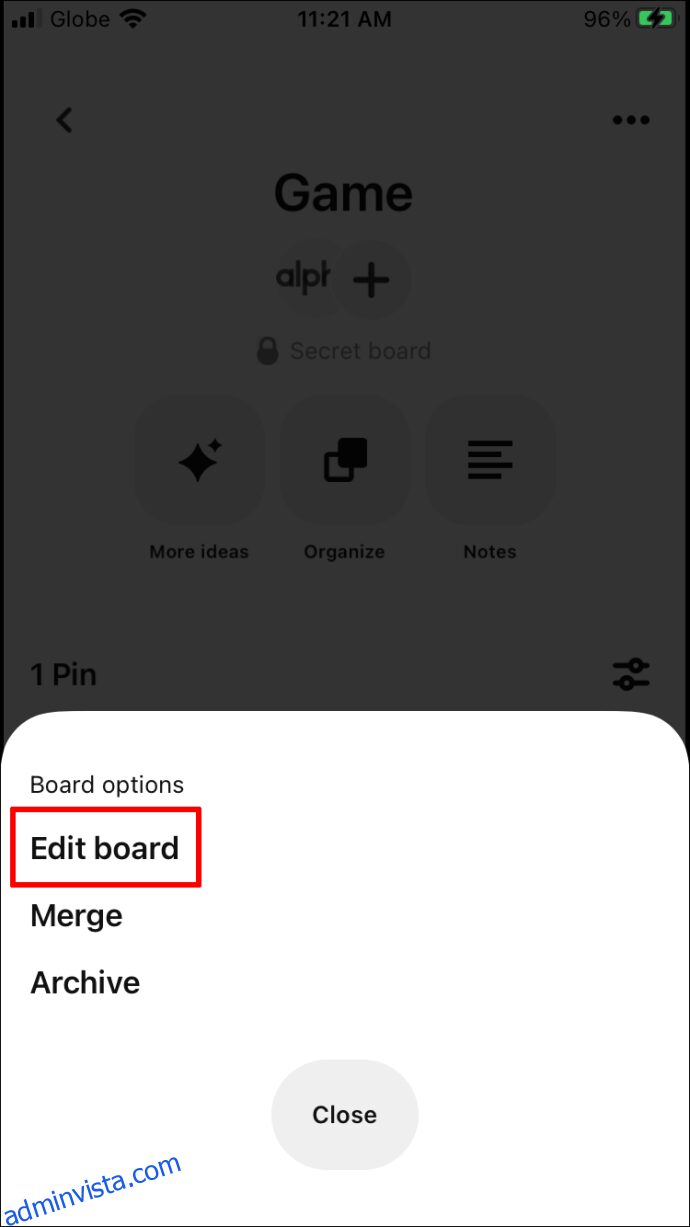
- Aktivera reglaget ”Håll denna tavla hemlig.”
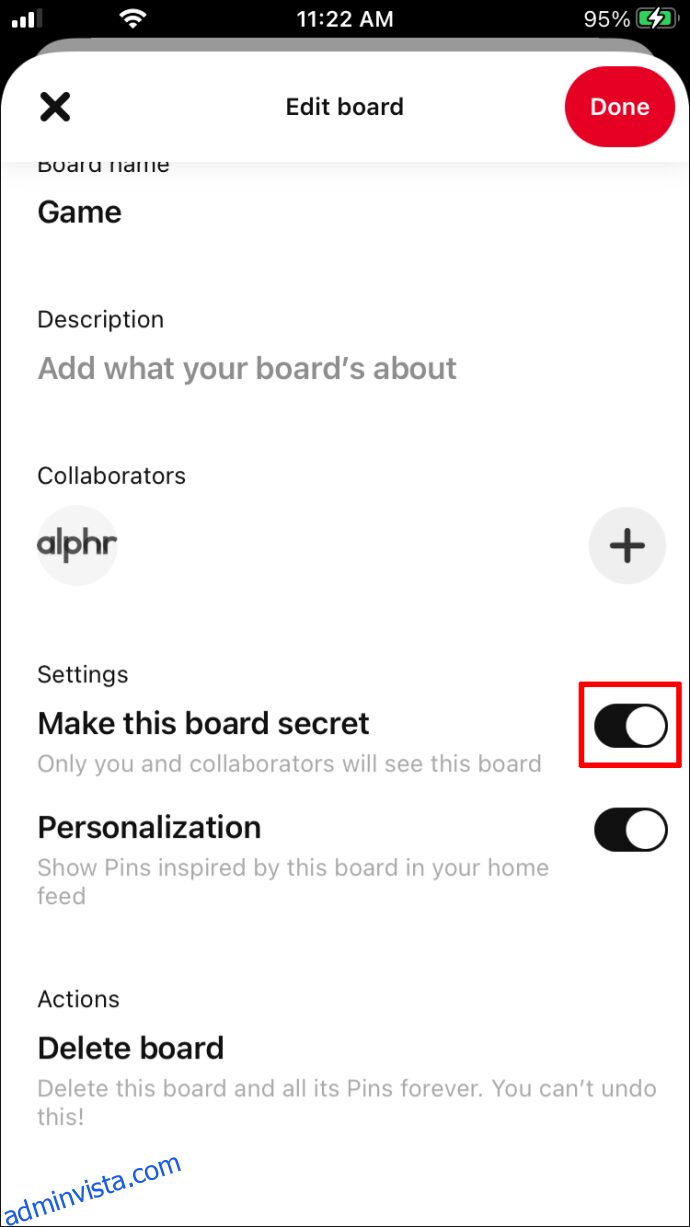
- Välj ”Klar”.
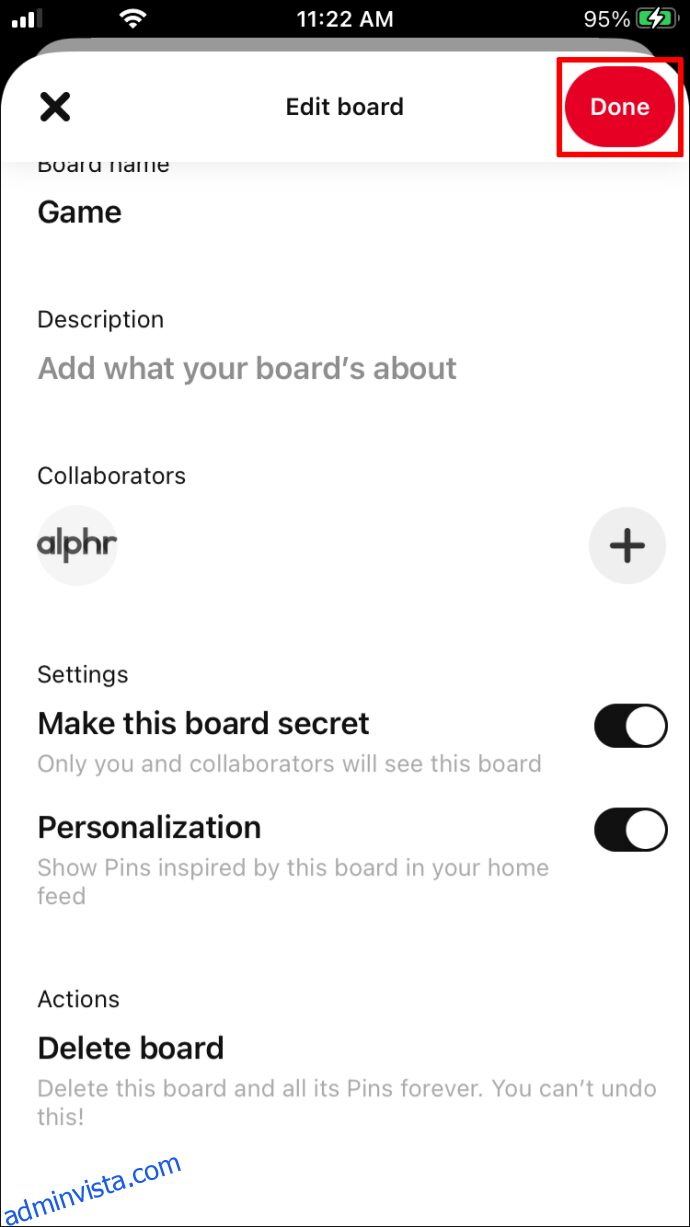
Hur du gör en Pinterest-tavla privat från en Android
Om du använder en Android-enhet är det också lätt att göra din Pinterest-tavla privat. Följ dessa steg:
- Starta Pinterest-appen och logga in om du blir ombedd.
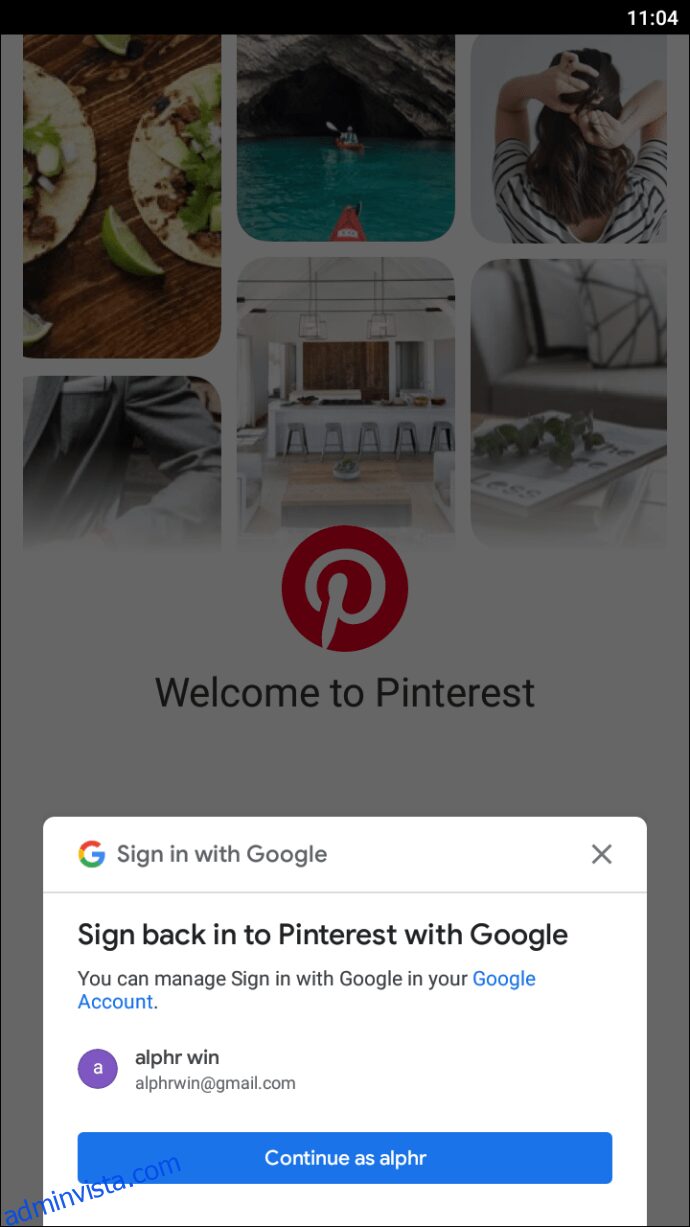
- När du är inloggad, gå till din profil genom att trycka på din profilbild i det nedre högra hörnet av skärmen.
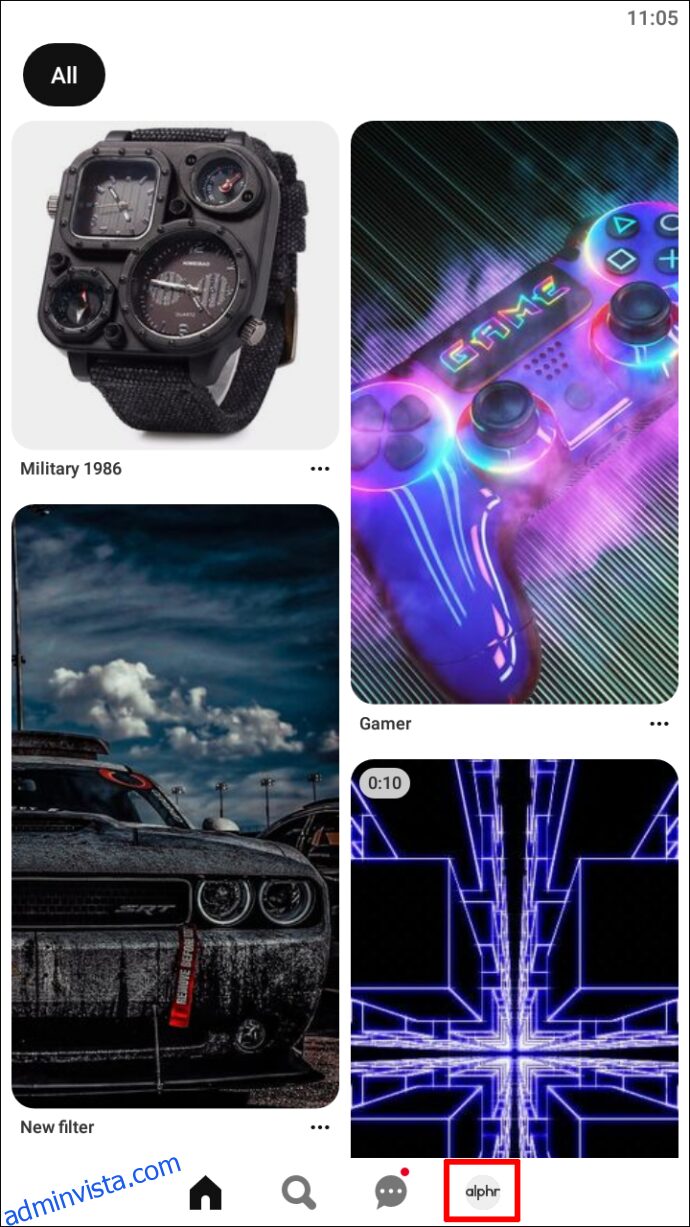
- Gå till de tre horisontella prickarna i det övre högra hörnet.
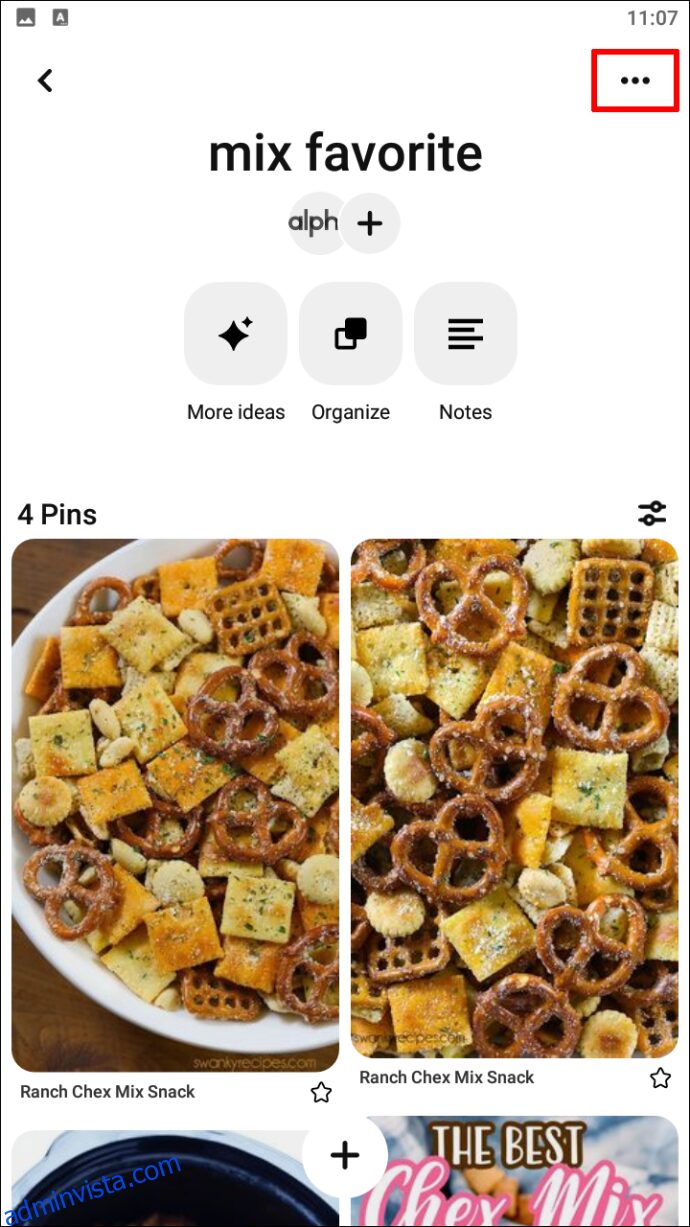
- Välj ”Redigera tavla”.
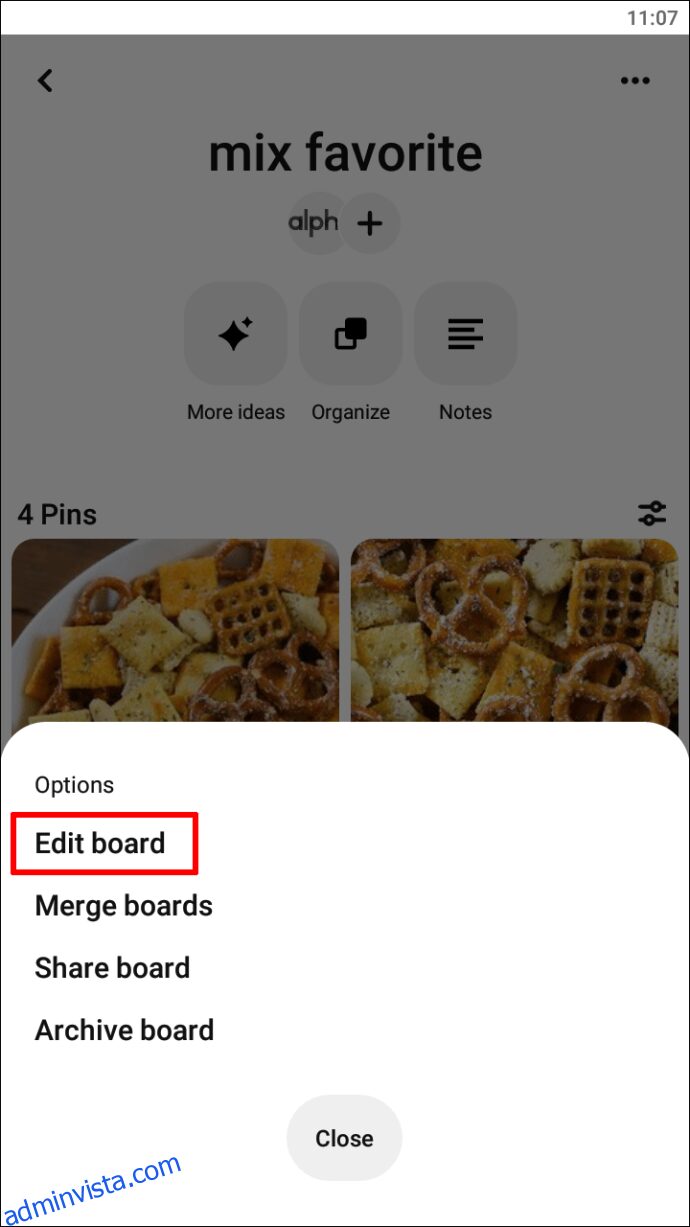
- Aktivera reglaget bredvid ”Håll denna tavla hemlig.”
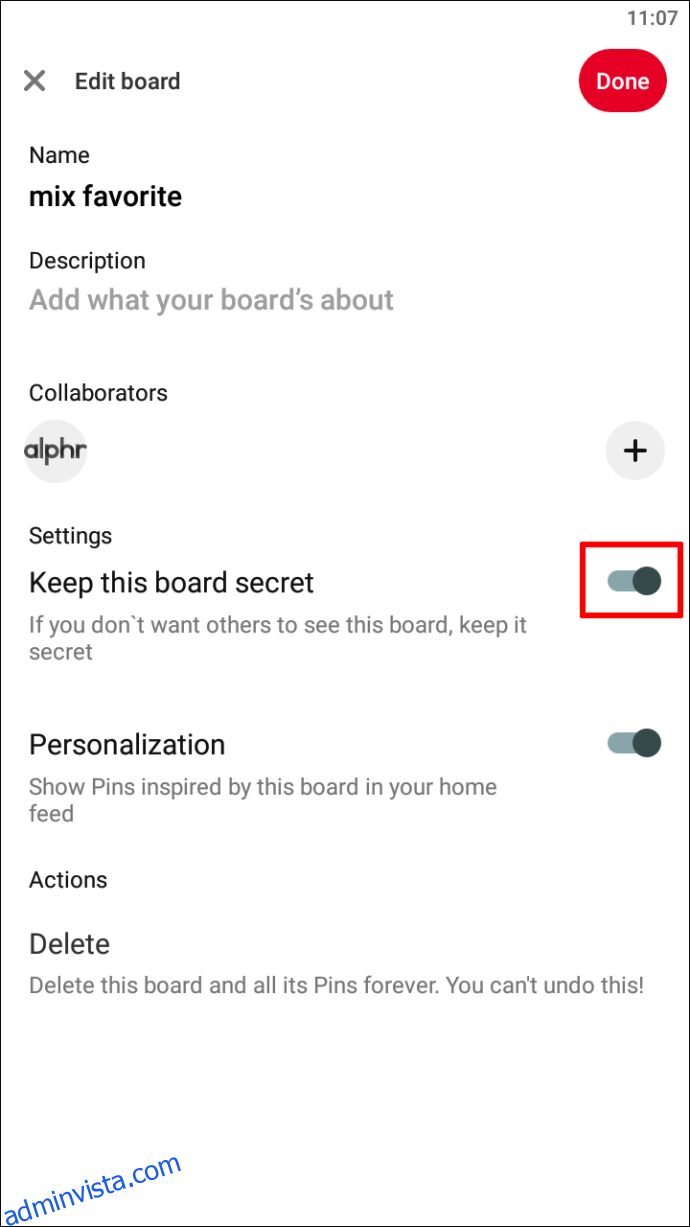
- När du är klar, tryck på ”Klar”.
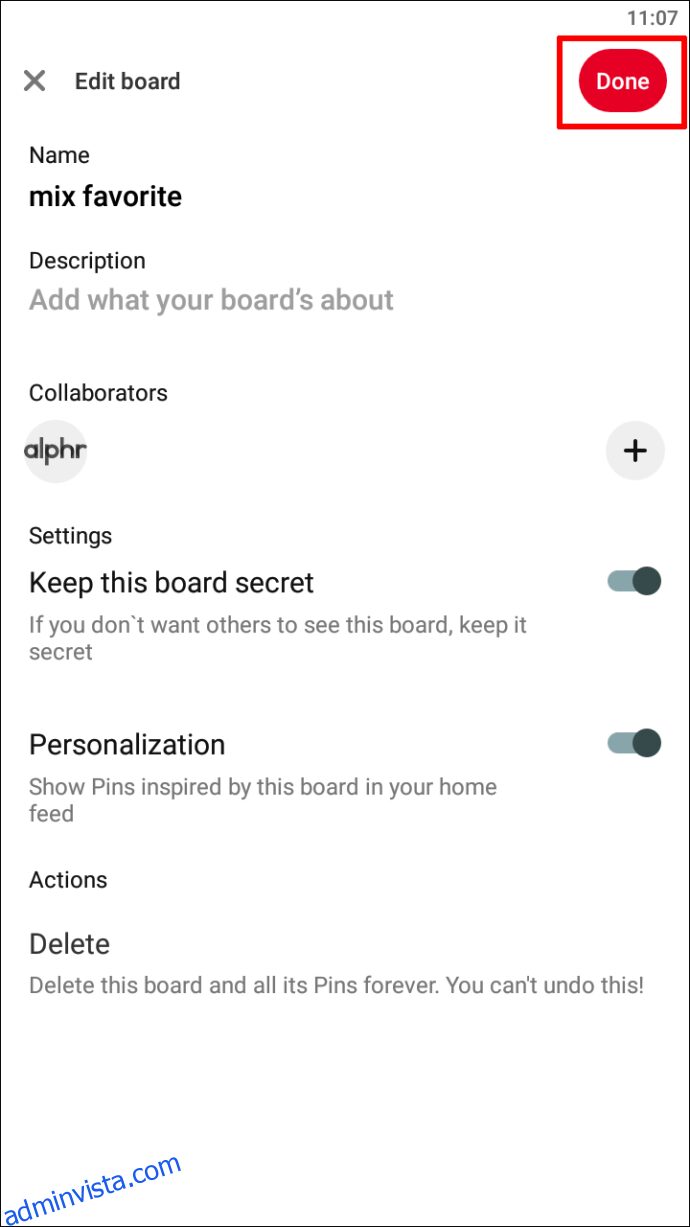
Hur du gör en Pinterest-tavla privat från en PC
För att hålla dina Pinterest-tavlor privata på din dator, följ dessa steg:
- Gå till Pinterest webbplatsen.
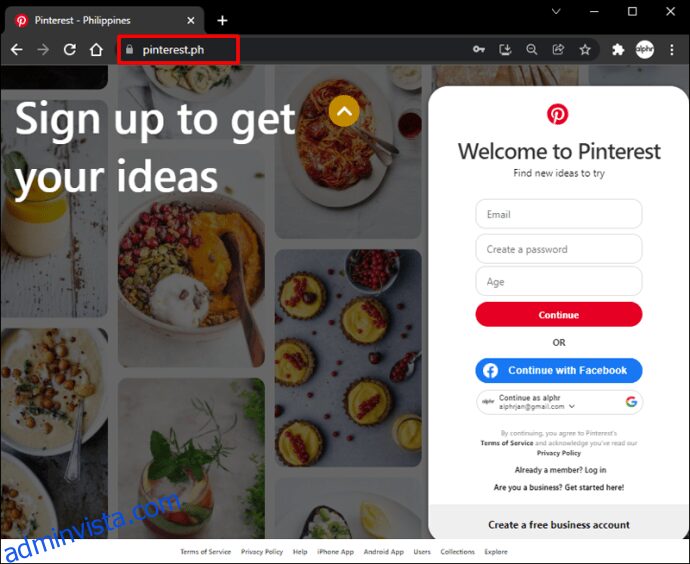
- Logga in på ditt konto.
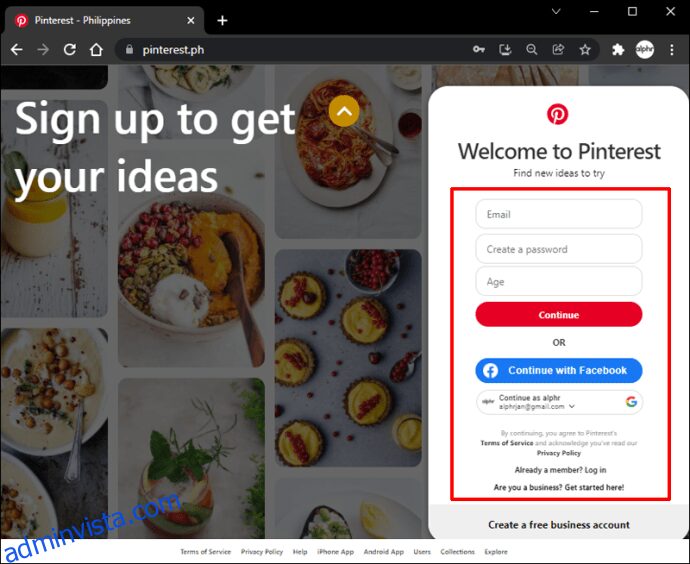
- Klicka på din profilbild i det övre högra hörnet av skärmen.
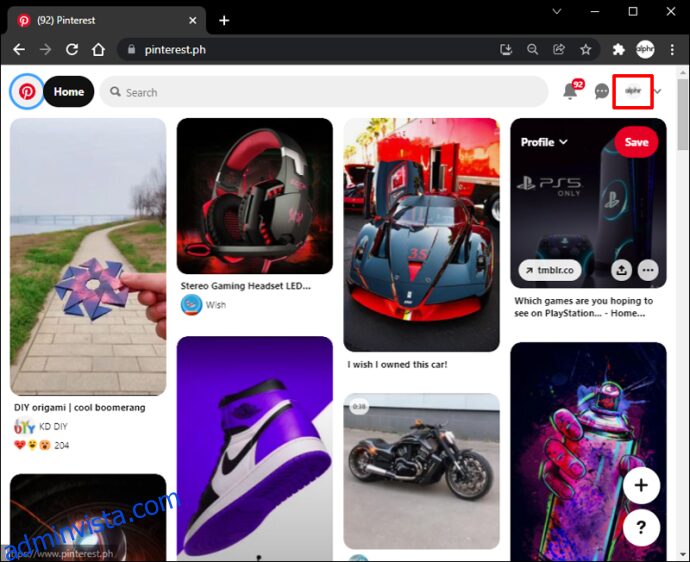
- Välj pennikonen i det nedre högra hörnet av tavlan du vill göra privat.
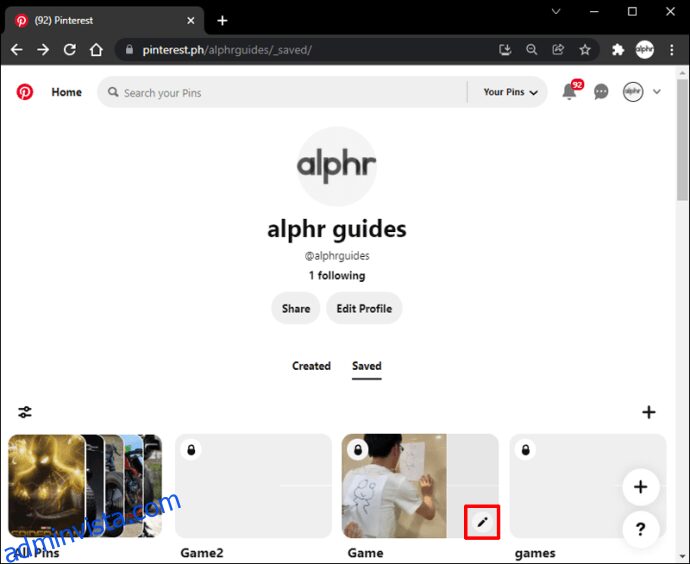
- Scrolla ner och aktivera reglaget bredvid ”Håll denna tavla hemlig”.
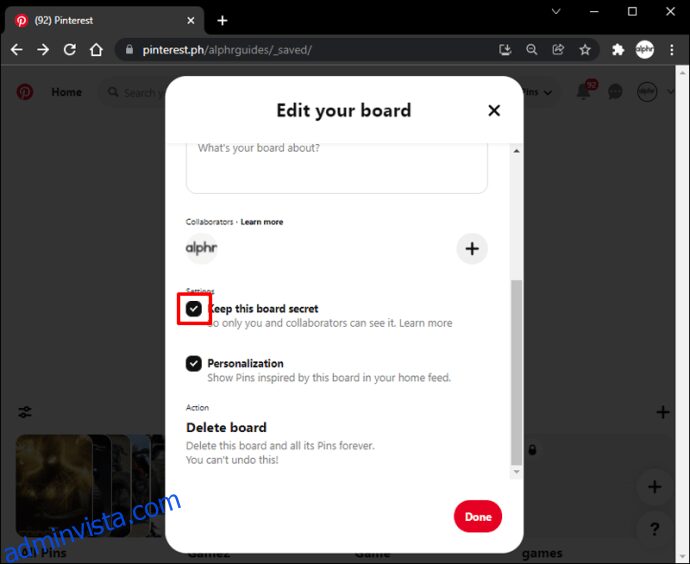
- Klicka på ”Klar” när du är färdig.
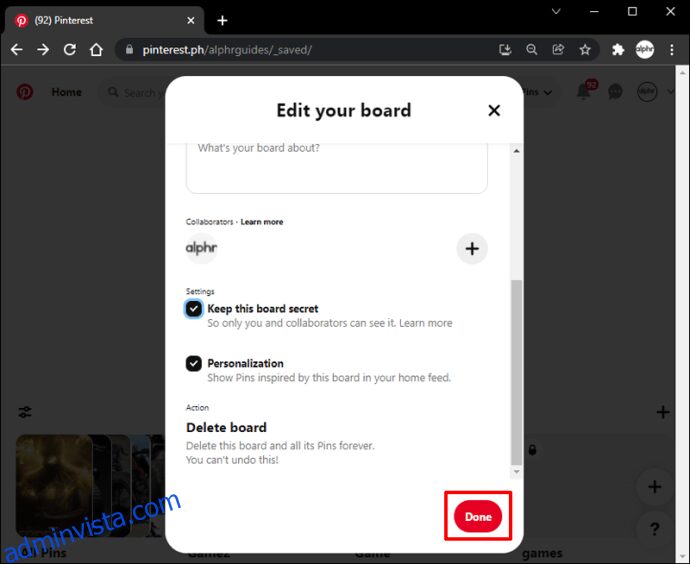
Hur du gör en Pinterest-tavla privat från en iPad
Det finns flera fördelar med att använda Pinterest på en iPad. Med en större skärm ser du inlägg mer detaljerat än på en smartphone. Dessutom är en iPad fortfarande bärbar, vilket gör att du kan skapa tavlor var du än är. Om du gillar att bläddra igenom Pinterest på din iPad men inte vill dela din inspiration med alla, är det enkelt att göra dina anslag privata. Så här gör du:
- Öppna Pinterest-appen och logga in om du inte redan är inloggad.
- Välj din profilbild.
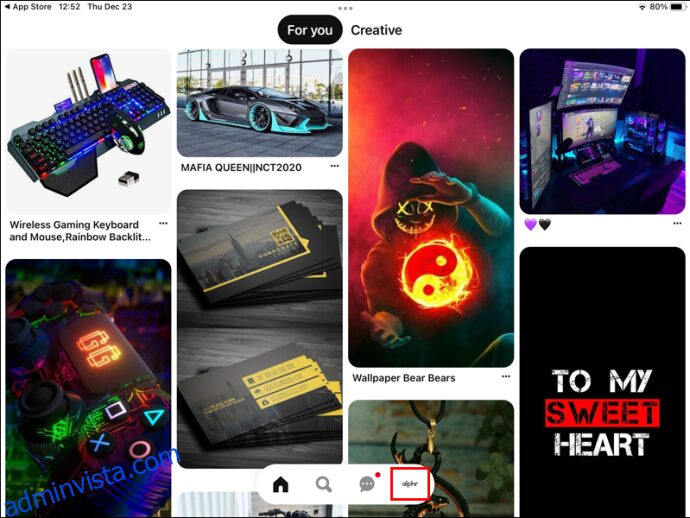
- Välj den tavla du vill göra privat från din lista.
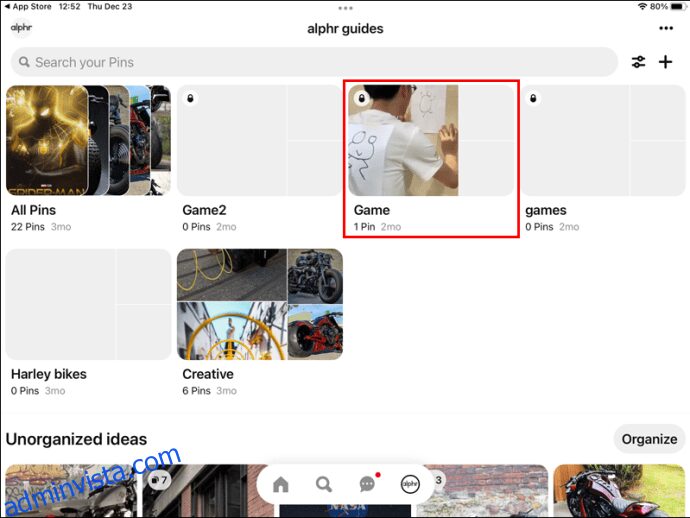
- Välj de tre horisontella prickarna i det övre högra hörnet av skärmen.
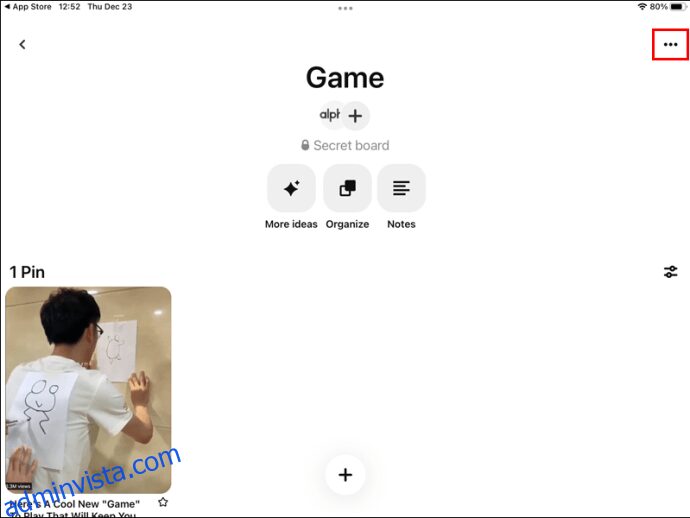
- Tryck på ”Redigera tavla.”
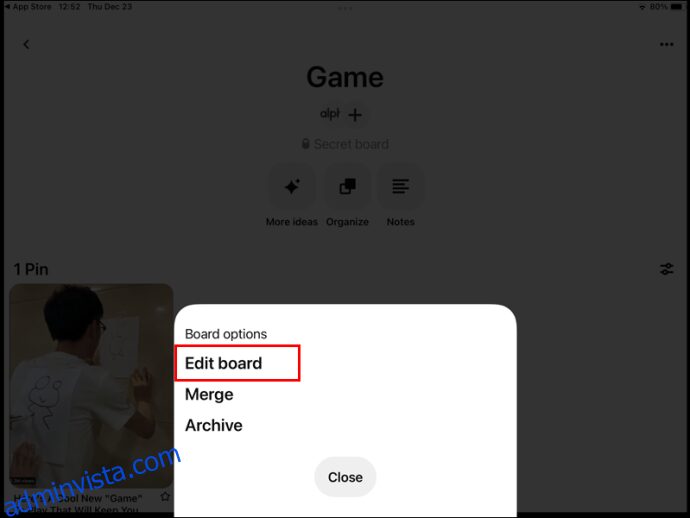
- Aktivera reglaget bredvid ”Håll denna tavla hemlig”.
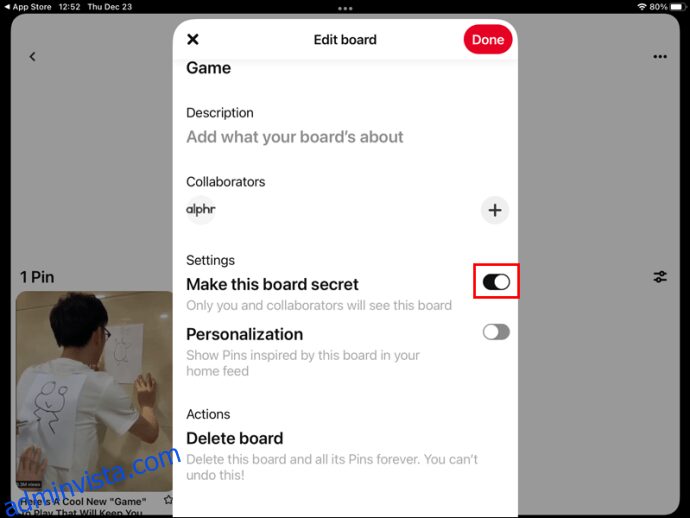
- Välj ”Klar”.
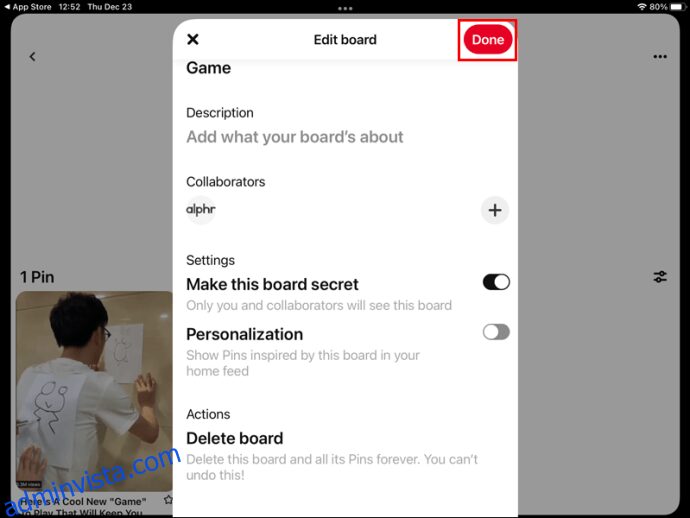
Vanliga Frågor
Kan man göra en Pinterest-tavla privat efter att den skapats?
Ja, det är möjligt att göra en Pinterest-tavla privat efter att du skapat den. Gå helt enkelt till tavlans inställningar och aktivera reglaget ”Håll denna tavla hemlig”. För att göra den offentlig igen, följ samma steg och inaktivera reglaget.
Finns det en gräns för antalet hemliga tavlor man kan skapa?
Nej, det finns ingen gräns för antalet hemliga anslagstavlor som användare kan skapa eller vara del av på Pinterest.
Måste en person ha ett Pinterest-konto för att vara en medarbetare på en hemlig tavla?
Ja, alla som du bjuder in att samarbeta på en hemlig tavla måste ha ett Pinterest-konto.
Måste en medarbetare på en hemlig tavla följa dig för att bli inbjuden?
Nej, de behöver inte följa dig, och du behöver inte heller följa dem. Det enda kravet är att de har ett Pinterest-konto.
Sekretess är Viktigt
När Pinterest först blev populärt var allt som delades offentligt. Varje bild du ville ladda upp behövde övervägas noga innan publicering. Lyckligtvis är detta inte längre fallet med introduktionen av hemliga tavlor.
Nu kan användare enkelt skapa privata tavlor med vilka bilder som helst, utan att någon annan behöver se dem. Den här funktionen är idealisk om du samlar idéer för en kund, eller planerar ett event i hemlighet.
Det bästa är att användare kan skapa privata tavlor från vilken enhet som helst, oavsett om det är en dator eller en smartphone.
Vi hoppas att denna steg-för-steg-guide har hjälpt dig att förstå hur du gör dina Pinterest-tavlor privata.
Har du provat att göra en tavla privat på Pinterest? Om så är fallet, vilken enhet använde du? Tyckte du att processen var enkel? Dela gärna med dig i kommentarerna nedan.